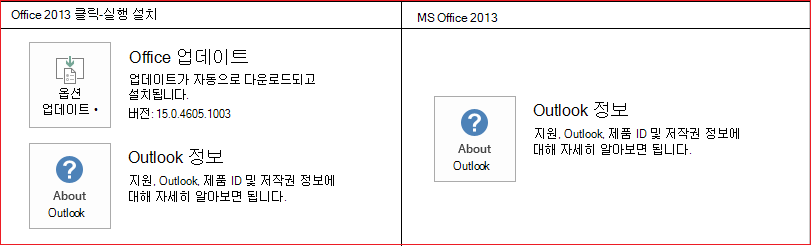PowerPoint에서 모핑 전환 사용
Applies To
Microsoft 365용 PowerPoint Mac용 Microsoft 365용 PowerPoint 웹용 PowerPoint PowerPoint 2024 Mac용 PowerPoint 2024 PowerPoint 2021 Mac용 PowerPoint 2021 PowerPoint 2019 iPad용 PowerPoint iPhone용 PowerPoint Android 태블릿용 PowerPoint Android 휴대폰용 PowerPoint PowerPoint Mobile모핑 전환을 사용하면 슬라이드 간의 원활한 이동에 애니메이션 효과를 줄 수 있습니다.

슬라이드에 모핑 전환을 적용하여 텍스트, 도형, 그림, SmartArt 그래픽, WordArt 등 다양한 개체의 이동 모양을 만들 수 있습니다. 그러나 차트는 모핑되지 않습니다.
참고: 모핑은Microsoft 365 구독이 있거나 최신 독립 실행형 버전의 Office를 사용하는 경우에 사용할 수 있습니다. Microsoft 365을 사용하는 웹용 PowerPoint 구독자의 경우, 회사 또는 학교용 OneDrive 또는 Microsoft 365의 SharePoint에 저장된 파일을 사용할 때 모핑을 사용할 수 있습니다.
모핑 전환 설정 방법
모핑 전환을 효과적으로 사용하려면 공통 개체가 하나 이상 있는 두 개의 슬라이드가 있어야 합니다. 가장 쉬운 방법은 슬라이드를 복제한 다음 두 번째 슬라이드의 개체를 다른 위치로 이동하거나 한 슬라이드에서 개체를 복사하여 붙여넣고 다음 슬라이드에 추가하는 것입니다. 그런 다음, 두 번째 슬라이드에 모핑 전환을 적용하면 모핑이 어떻게 개체에 자동으로 애니메이션 효과를 주고 개체를 이동하는지 확인할 수 있습니다. 방법은 다음과 같습니다.
-
왼쪽의 축소판 그림 창에서 전환을 적용할 슬라이드를 클릭합니다. 이 슬라이드는 모핑 효과를 적용할 개체, 그림 또는 단어가 추가된 두 번째 슬라이드여야 합니다.
-
전환 탭에서 모핑을 선택합니다.

참고: Android용 PowerPoint에서 전환 > 전환 효과 > 모핑을 선택합니다.
-
전환 > 효과 옵션을 선택하여 모핑 전환 작동 방식을 선택합니다.

슬라이드에서 개체를 이동하고, 색을 변경하고, 단어 및 문자를 이동하는 등의 작업을 수행할 수 있습니다.
-
모핑 전환을 실제로 확인하려면 미리 보기를 클릭합니다.

다음은 모핑 전환이 슬라이드 전체의 개체에 원활하게 애니메이션 효과를 주는 방법을 보여 주는 예제입니다.
이 슬라이드는 원본 슬라이드입니다.

이 슬라이드는 같은 개체가 있는, 모핑 전환이 적용된 후의 두 번째 슬라이드입니다. 개별 이동 경로나 애니메이션을 적용하지 않고 행성이 이동되었습니다.

요구 사항
모핑으로 수행할 수 있는 작업을 확인하려면 다음 표를 참조하세요. microsoft 365 구독을 통해 모핑 을 비롯한 최신 Office 기능을 최신 상태로 유지하는 것이 좋습니다.
|
PowerPoint 버전 |
모핑으로 실행할 수 있는 작업 |
|---|---|
|
모핑 전환을 만들고 재생 |
|
|
PowerPoint 2021 Mac용 PowerPoint 2021 |
모핑 전환을 만들고 재생 |
|
PowerPoint 2019 |
모핑 전환을 만들고 재생 |
|
간편 실행 1 으로 설치된 PowerPoint 2016 버전 1511(빌드 16.0.4358.1000) 이상 |
모핑 전환 재생 |
|
Microsoft 설치 프로그램 1(MSI)으로 설치된 PowerPoint 2016 빌드 16.0.4358.1000 이상: Office 업데이트가 설치되어 있어야 함2 |
모핑 전환 재생 |
|
웹용 PowerPoint |
모핑 전환을 만들고 재생 |
|
Android용 PowerPoint iOS용 PowerPoint Windows용 PowerPoint Mobile |
모핑 전환을 만들고 재생 이러한 모바일 앱에서 모핑을 만들 려면Microsoft 365 구독이 필요합니다. |
1 아래에서 내 Office는 간편 실행인가요 또는 MSI 기반인가요?를 참조하세요.
2 다음과 같은 Office 업데이트가 설치되어 있어야 합니다. PowerPoint 2016에 이러한 업데이트가 설치되어 있지 않으면 모핑 전환 대신 페이드 전환이 재생됩니다.
내 Office는 간편 실행인가요 또는 MSI 기반인가요?
-
Outlook 또는 Word 등의 Office 응용 프로그램을 엽니다.
-
파일 > 계정 또는 Office 계정으로 이동합니다.
-
"업데이트 옵션" 항목이 표시되는 경우 간편 실행 방식입니다. "업데이트 옵션" 항목이 표시되지 않은 경우 MSI 기반 설치입니다.
모핑을 사용하면 Keynote의 이동 마법사와 비슷한 효과를 줄 수 있습니다.